想知道如何更改原始碼編輯器的畫筆顏色嗎?不要再尋找啦! php小編草莓將幫助您了解如何輕鬆更改原始碼編輯器中的畫筆顏色。本指南將提供逐步說明以及各種編輯器的具體設置,幫助您自訂您的工作環境。繼續閱讀以了解設定畫筆顏色的技巧,提升您的程式碼編輯體驗。
1、開啟原始碼編輯器,選取畫筆這個角色。
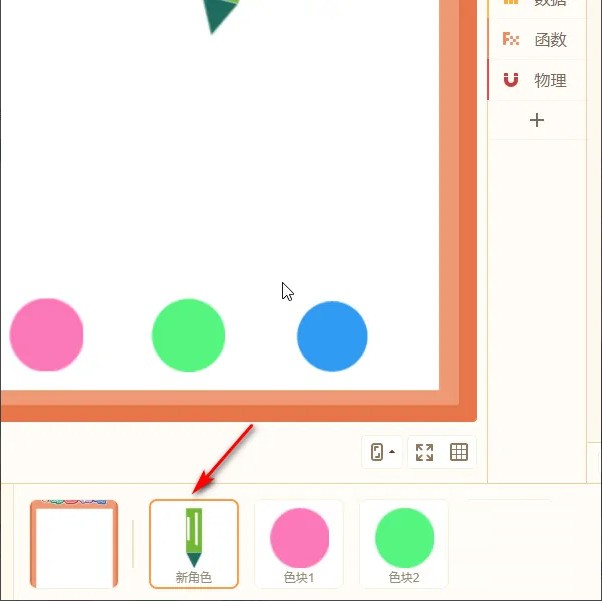
2、來到盒子區域,點選畫筆。
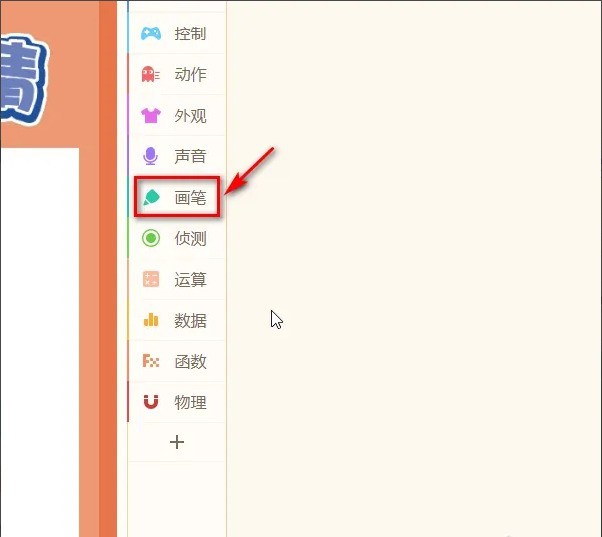
3、在畫筆盒子展開的積木塊中點選設定畫筆顏色即可選擇顏色。
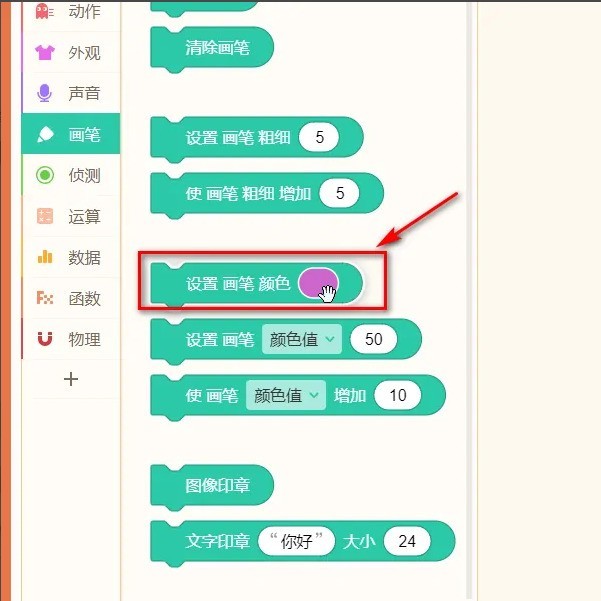 #
#
以上是源碼編輯器怎麼設定畫筆顏色_源碼編輯器設定畫筆顏色的方法的詳細內容。更多資訊請關注PHP中文網其他相關文章!




